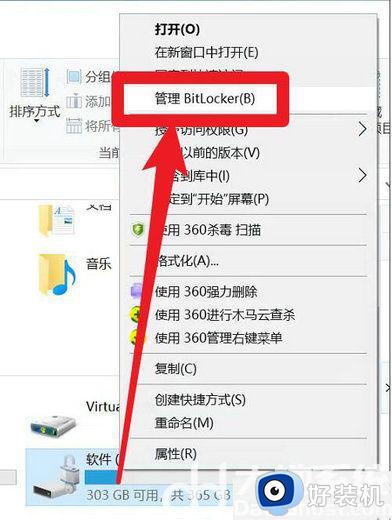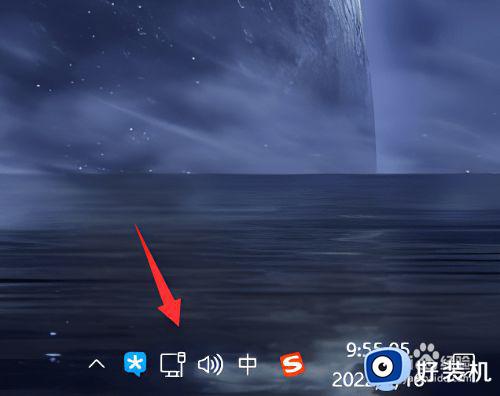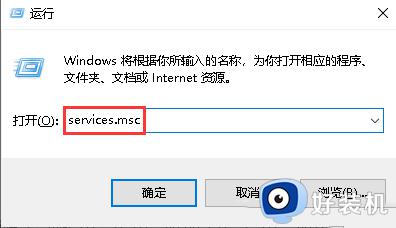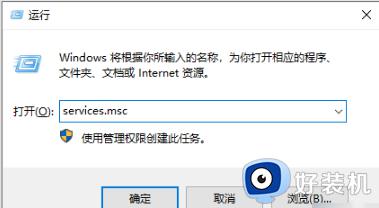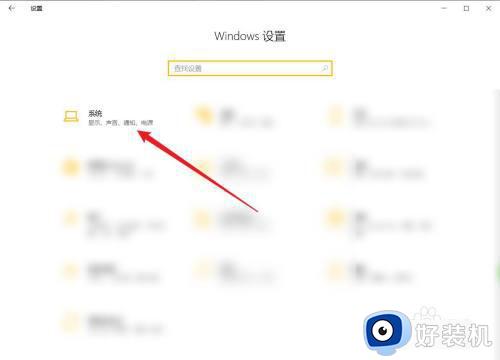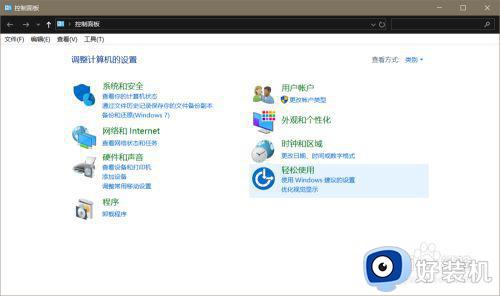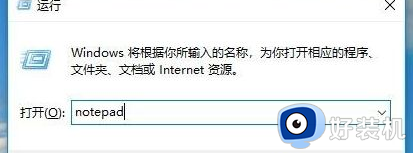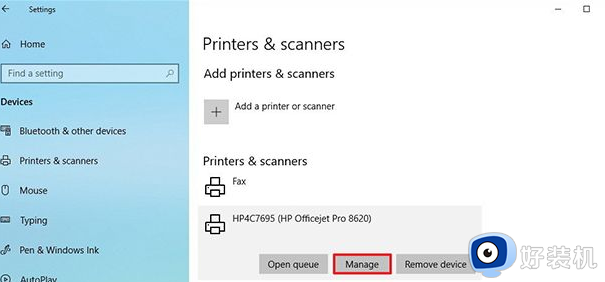win10家庭版bitlocker启动了找不到怎么办 win10家庭版bitlocker找不到如何解决
时间:2024-04-08 10:43:32作者:huige
bitlocker是磁盘加密功能,很多人都会使用它来加密磁盘,可是有部分win10家庭版系统用户却遇到了bitlocker启动了找不到的情况,很多人遇到这样的问题都不知道要如何处理,大家别担心,本文这就给大家详细介绍一下win10家庭版bitlocker找不到的详细解决方法吧。
具体步骤如下:
1、在电脑桌面使用快捷键win键+R设置出运行窗口,输入services.msc,点击“确定”;
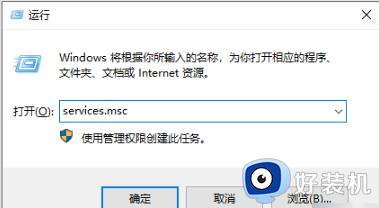
2、在右侧窗口中找到BitLockerDriveEncryptionService,双击打开;
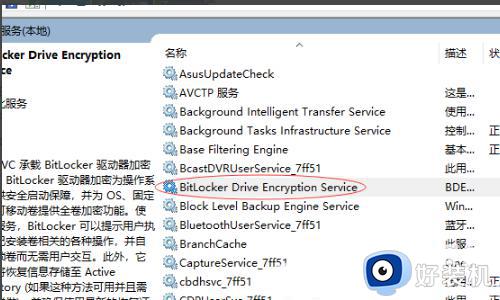
3、在启动类型中选中“自动”按钮;
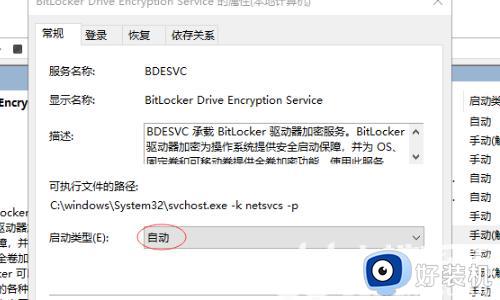
4、然后在下方找到并点击启动,最后点击确定即可,这时就可以找到bitlocker了。
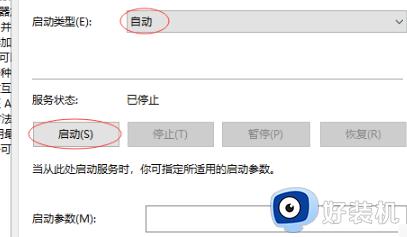
关于win10家庭版bitlocker启动了找不到的详细解决方法就给大家介绍到这里了,有遇到一样情况的用户们可以参考上述方法步骤来进行解决,希望帮助到大家。